Отбор уникальных СТРОК с помощью Расширенного фильтра в EXCEL
22 апреля 2013 г.
Для отображения уникальных строк можно использовать Расширенный фильтр.
Создайте таблицу через меню Вставка/ Таблицы/ Таблица таблицу состоящую из 2-х столбцов: Товар и Стоимость (см. файл примера) .
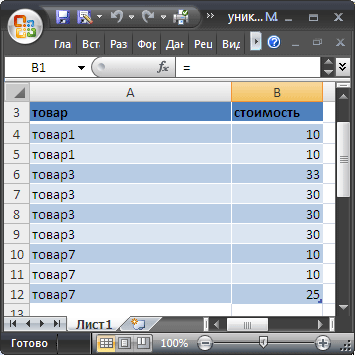
Применим Расширенный фильтр для отображения только уникальных записей таблицы. Для этого:
- Выделите любую ячейку в диапазоне таблицы;
- На вкладке Данные в группе Сортировка и фильтр выберите команду Дополнительно ( Расширенный фильтр) .
- Отобразится диалоговое окно Расширенный фильтр .
- Установите флажок Только уникальные записи и нажмите кнопку ОК .
- Будут отображены только Уникальные строки (записи) из выбранной таблицы. Повторяющиеся записи будут скрыты.
- Для отображения скрытых записей на вкладке Данные в группе Сортировка и фильтр выберите команду Очистить.

Если выделить цветом шрифта отфильтрованные уникальные строки, то после применения команды Данные/ Сортировка и фильтр/ Очистить будут отмечены все уникальные записи.
При желании результат можно скопировать в другое место листа:
- При отображении диалогового окна Расширенный фильтр нажмите кнопку Копировать результат в другое место .
- В поле Поместить результат в диапазон введите ссылку на ячейку.
Комментарии